상위/동위에 할당
상위에 할당 및 동위에 할당 대상 옵션은 소스의 각 멤버 선택에 대해 소스와 대상 간의 관계를 생성하고, 해당 값을 멤버의 상위 또는 동위에 할당합니다. 특정 멤버 선택 및/또는 필터 결과에 따라 멤버가 할당됩니다.
이러한 대상 옵션을 사용하면 이 관계 유형을 표시하려고 할 때 모든 고유한 소스 및 대상 조합에 대해 개별 규칙을 생성할 필요가 없습니다. 상위에 할당 대상 옵션을 사용하면 단일 규칙에 여러 관계를 정의할 수 있으므로 유지관리 작업이 줄어들고 추적 결과를 더 쉽게 파악할 수 있습니다.
소스의 멤버를 대상의 상위 또는 동위에 할당하려면 다음을 수행합니다.
-
대상 열의 차원 옆에 있는
 을 누릅니다.
을 누릅니다. - 상위에 할당 또는 동위에 할당을 선택합니다.
상위/동위에 할당 예
예를 들어, 광고 예산이 있는 상태에서 채널 범주를 통해 고객 그룹과 고객 위치에 자금을 할당한다고 가정합니다.
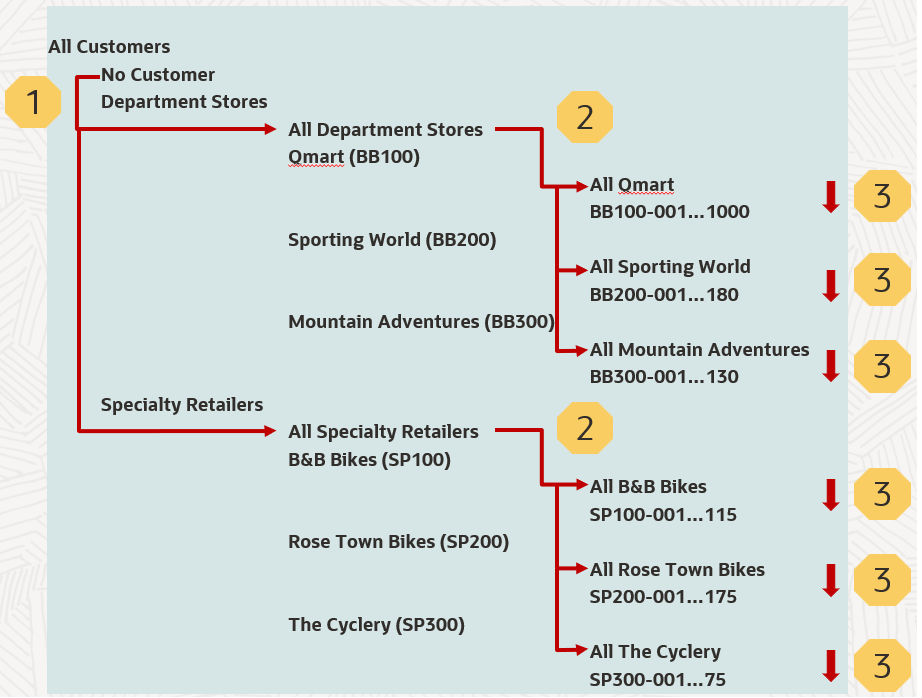
이 예에서:
-
1: 광고는 채널 범주인 [All Department Stores, All Speciality Retailers]에 할당됩니다.
-
2: 채널 범주는 고객 그룹인 [All Qmart, All Sporting World, All Mountain Adventures, All B&B Bikes, All Rose Town Bikes, All the Cyclery]에 할당됩니다.
-
3: 고객 그룹은 고객 위치인 [1000 Qmart, 180 Sporting World, 130 Mountain Adventures, 115 B&B Bikes, 175 Rose Town Bikes, 75 The Cyclery]에 할당됩니다.
이제 All Department Stores를 선택한다고 가정합니다. 상위에 할당을 선택하는지, 동위에 할당을 선택하는지에 따라 결과가 달라집니다.

All Department Stores - 상위에 할당
이 옵션을 사용하면 All Department Stores의 소스 레벨 0 하위 항목이 다음 대상에 할당됩니다.
-
All Department Stores의 레벨 0 하위 항목
-
(All Department Stores 포함)
All Department Stores - 동위에 할당
이 옵션을 사용하면 All Department Stores의 소스 레벨 0 하위 항목이 다음 대상에 할당됩니다.
-
Qmart의 레벨 0 하위 항목
-
Sporting World의 레벨 0 하위 항목
-
Mountain Adventures의 레벨 0 하위 항목
-
(및 All Department Stores 아님)
상위/동위 할당 소스 확인 예
다음 할당 정보를 고려합니다.
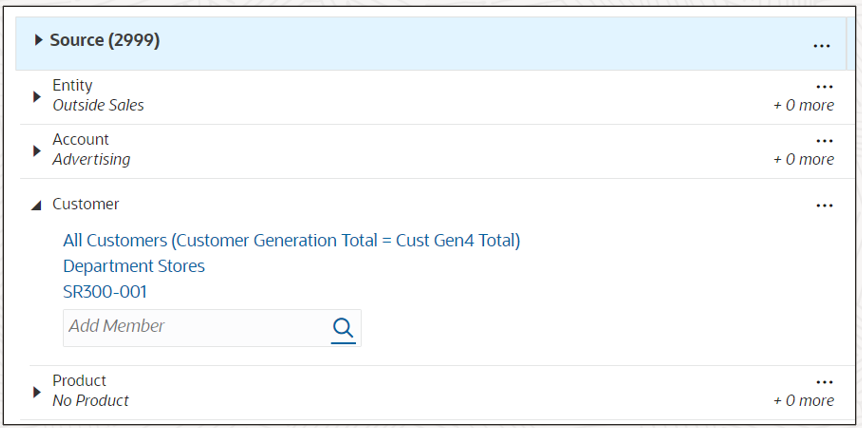
상위 또는 동위에 할당할 때의 프로세스는 다음과 같습니다.
첫번째: 소스 멤버 선택 항목이 확인됩니다.
-
명시적 멤버 선택(상위 또는 레벨 0)
-
필터에서 반환된 멤버 선택 항목 확인
-
소스 선택 결과:
-
All Customers의 하위 항목은 "All Customers (Customer Generation Total = Cust Gen4 Total") 필터와 일치합니다.
-
상위 레벨 멤버 "Department Stores"
-
레벨 0 멤버 "SR300-001"
-
두번째: 멤버 기반 대상 옵션이 적용됩니다.
할당 논리는 다음 멤버의 상위(또는 동위)에 할당됩니다.
-
All Department Stores
-
All Specialty Retailers
-
Department Stores
-
SR300-001